Excel表格中的文字行间距怎么调整
来源:网络收集 点击: 时间:2024-02-29【导读】:
在日常的生活中我们经常会用到excel梳理数据,但是很多人不知道如何将单元格中的两行文字进行间距调整,那么Excel表格中的文字行间距怎么调整?小编的经验分享给大家。工具/原料more操作设备:个人电脑设备系统:windows 7系统软件及版本:microsoft excel 2010方法/步骤1/6分步阅读
 2/6
2/6 3/6
3/6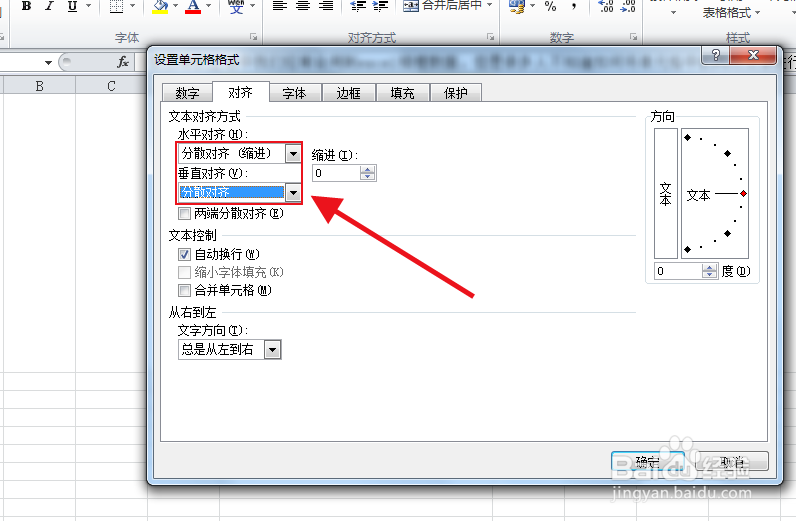
 4/6
4/6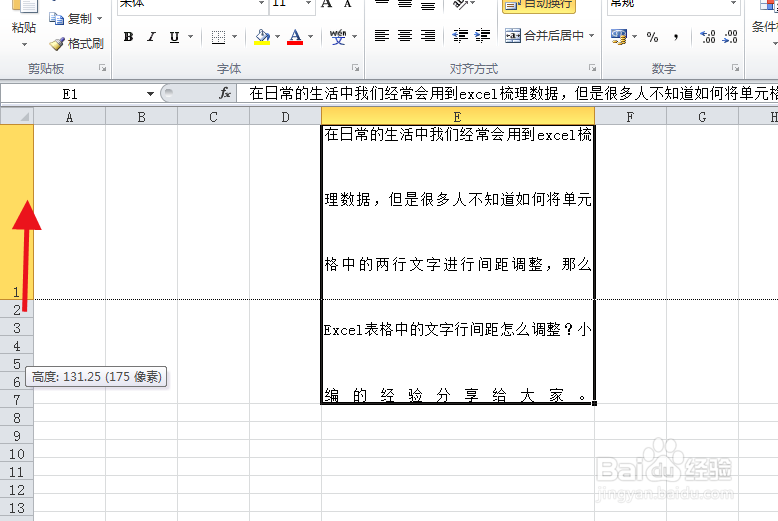
 5/6
5/6 6/6
6/6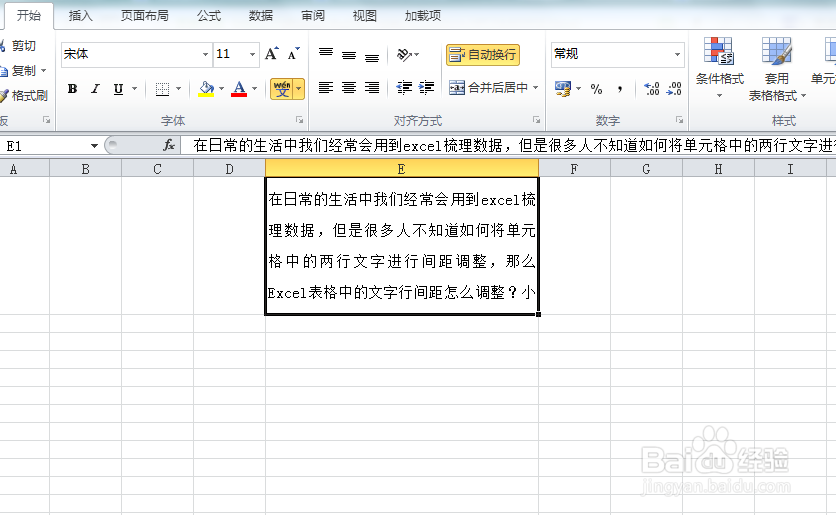 总结:1/1
总结:1/1
面对单元格中的文字,第一种方法:调整行间距简单的操作就是按住“alt+enter”强制换行。

 2/6
2/6第二种方法:鼠标右击选择“设置单元格格式”。
 3/6
3/6在“对齐”界面,将水平和垂直都设置为分散对齐,点击确定,文字就分散对齐,行距就发生改变了。
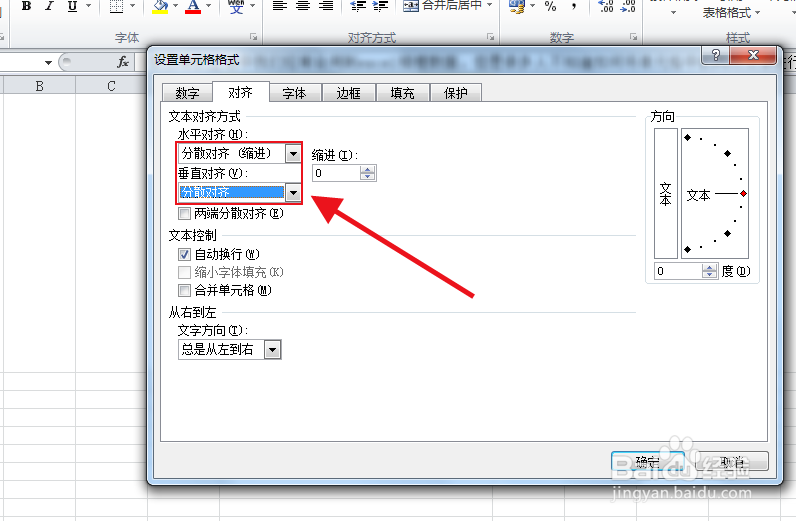
 4/6
4/6接着调整单元格的行高,就能调节行距的距离。
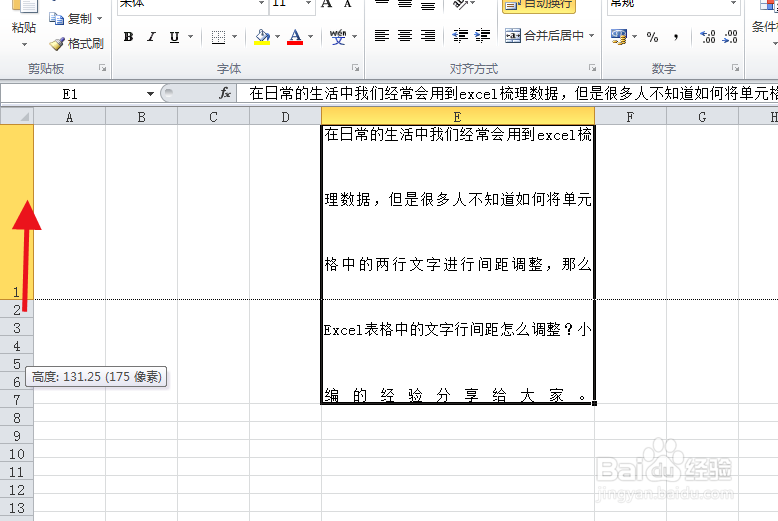
 5/6
5/6第三种方法就是点击工具栏中的“文”字图标,选择“显示拼音字段”,如图所示。
 6/6
6/6然后文字行间距就会增加一定距离。
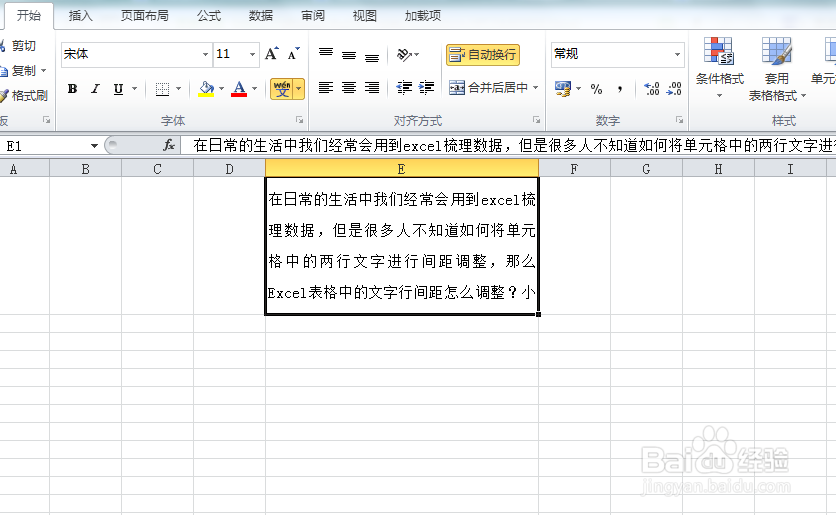 总结:1/1
总结:1/11.第一种方法:调整行间距简单的操作就是按住“alt+enter”强制换行。
2.第二种方法:鼠标右击选择“设置单元格格式”。
3.在“对齐”界面,水平和垂直都设置为分散对齐确定,文字就分散对齐。
4.接着调整单元格的行高,就能调节行距的距离。
5.第三种方法就是点击工具栏中的“文”字图标,选择“显示拼音字段”。
6.然后文字行间距就会增加一定距离。
注意事项Tips:excel和word文本编辑不同,所以没有明确的行距设置功能。
EXCEL表格文字行间距怎么调整版权声明:
1、本文系转载,版权归原作者所有,旨在传递信息,不代表看本站的观点和立场。
2、本站仅提供信息发布平台,不承担相关法律责任。
3、若侵犯您的版权或隐私,请联系本站管理员删除。
4、文章链接:http://www.1haoku.cn/art_175196.html
 订阅
订阅